飞鸽客服工作台客服时间怎么设置?飞鸽客服工作台客服时间设置方法
温馨提示:这篇文章已超过964天没有更新,请注意相关的内容是否还可用!
有的小伙伴会问小编飞鸽客服工作台客服时间设置在哪里,下面小编就为大家详细的介绍一下,想知道的话就来看看吧,相信一定会帮到你们的。
飞鸽客服工作台客服时间怎么设置?飞鸽客服工作台客服时间设置方法
1、首先下载应用程序后在桌面双击打开。
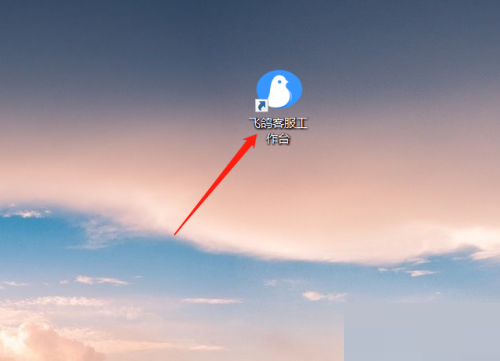
2、然后输入账号密码进行登录,注意不同的版本登录方式不同。
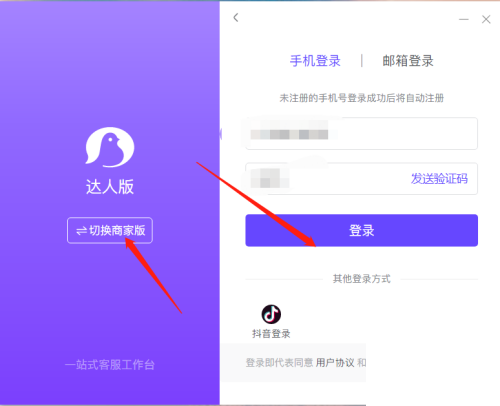
3、再进入到设置页面,客服可以选择机器人设置。
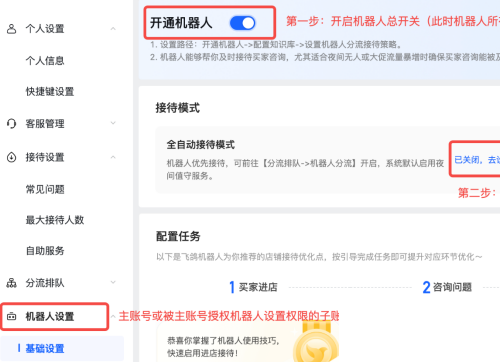
4、接着要将机器人客服的时间开启,有不同的时段供选择。
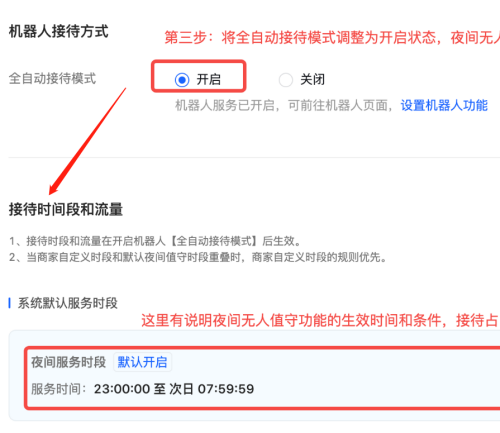
5、最后也可以根据自己的需求进行自定义时段。
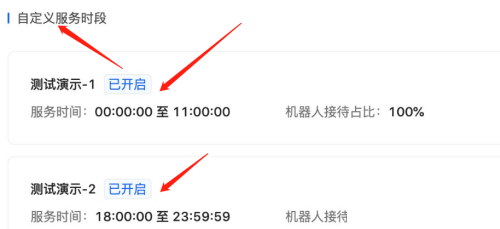
谢谢大家阅读观看,希望本文能帮到大家!
收藏
点赞
文章版权声明:除非注明,否则均为DK模板原创文章,转载或复制请以超链接形式并注明出处。

